„Google Chrome“ yra dažniausiai naudojama naršyklė visame pasaulyje ir turi puikių funkcijų, todėl ji yra geriausia tarp kitų. Ji turi vieną funkciją, vadinamą plėtiniais, kuri turi savų privalumų ir trūkumų. Tačiau kartais, kai nesąmoningai įdiegiate plėtinius iš trečiosios šalies teikėjo, tai iš tikrųjų gali sukelti problemų, kurios gali sunaikinti naršyklę ir kitą programinę įrangą. Todėl geriau išjungti plėtinius google chrome, kai tik reikia. Jei taip pat norite atidaryti „Google Chrome“ be plėtinių, šis įrašas padės jums tai padaryti.
Kaip atidaryti „Google Chrome“ be plėtinių „Windows 11“.
1 veiksmas: eikite į Darbalaukis paspausdami Windows + D klaviatūros klavišus kartu.
2 veiksmas: dešiniuoju pelės mygtuku spustelėkite Darbalaukis tuščias ekranas ir užveskite pelės žymeklį Nauja parinktį iš kontekstinio meniu.
3 veiksmas: tada spustelėkite Trumpesnis kelias iš sąrašo, kaip parodyta toliau esančioje ekrano kopijoje.

4 veiksmas: lange Sukurti nuorodą spustelėkite Naršyti mygtuką, kad naršytumėte „Chrome“ programos tikslinę vietą, kaip parodyta toliau.
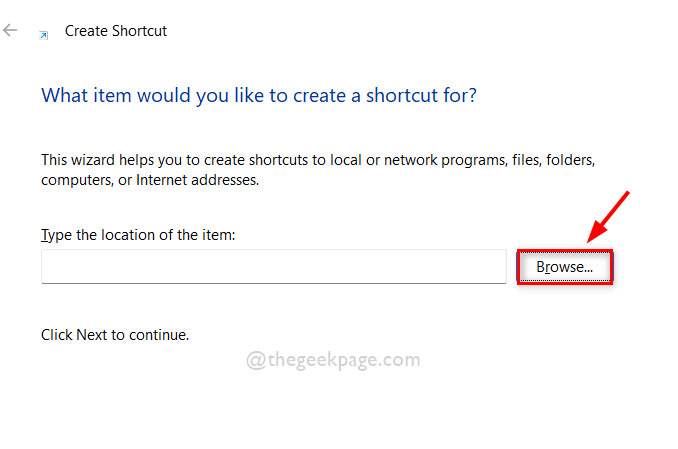
5 veiksmas: pasirinkite „Chrome“ programos nuorodos tikslą ir spustelėkite Gerai kaip parodyta žemiau.
PASTABA: Taikinį galima naršyti šiuo nurodytu keliu: C:\Program Files\Google\Chrome\Application. Tada pasirinkite chromo programą iš programų aplanko, kaip parodyta toliau.
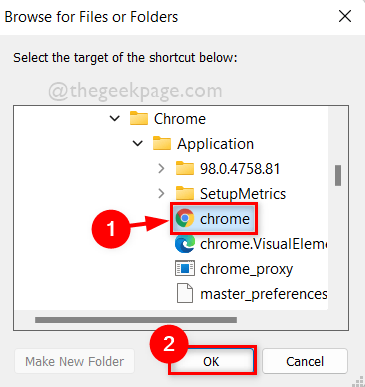
6 veiksmas: pasirinkę tikslinę „Chrome“ programos vietą, pridėkite tikslinę vietą su - išjungti plėtinius ir spustelėkite Kitas mygtuką, kad tęstumėte.
PASTABA: Turėtų būti „C:\Program Files\Google\Chrome\Application\chrome.exe“ – išjungti plėtinius nuorodos elemento vietoje.
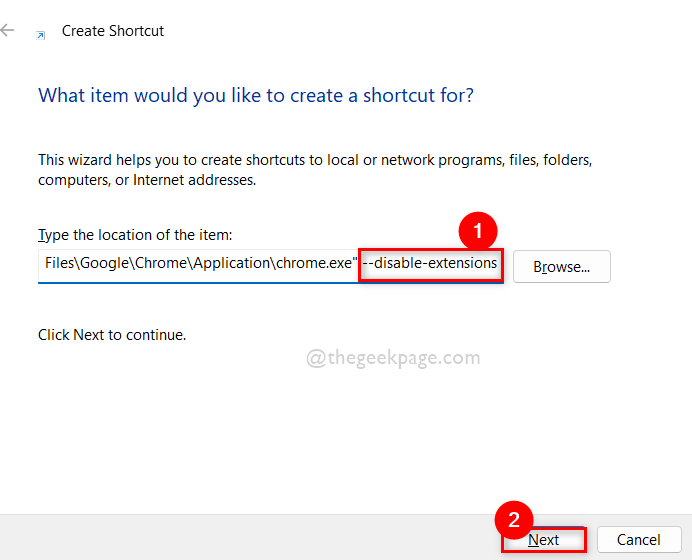
7 veiksmas: atlikę, tinkamai pavadinkite nuorodą. Toks kaip chromas be plėtinių ir spustelėkite Baigti mygtuką.
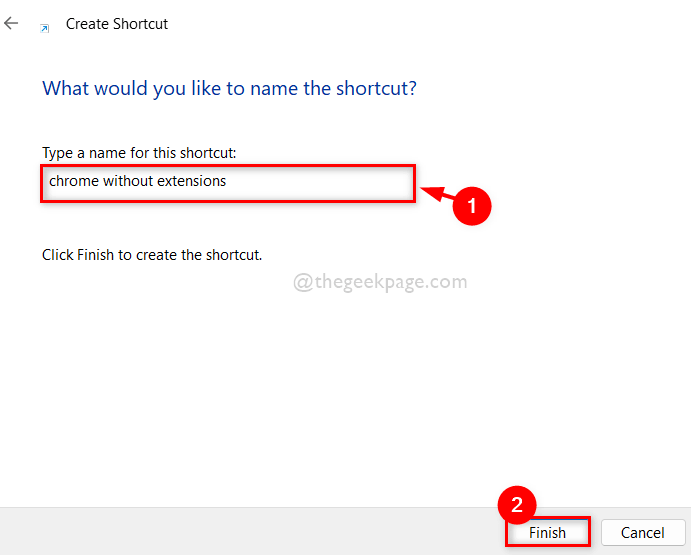
8 veiksmas: kai tik norite atidaryti „Google Chrome“ be plėtinių, tiesiog eikite į darbalaukis ir dukart spustelėkite chromas be plėtinių spartusis klavišas kurį ką tik sukūrėme.
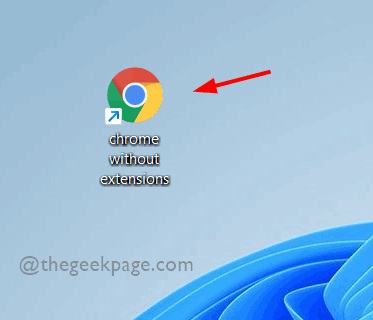
9 veiksmas: jei norite atidaryti įprastą „Google Chrome“ su plėtiniais, atidarykite jį spustelėdami jo piktogramą pradžios meniu arba užduočių juostoje.
Tai viskas, vaikinai.
Tikimės, kad šis straipsnis jums patiko ir buvo naudingas.
Praneškite mums toliau pateiktame komentarų skyriuje.
Ačiū, kad skaitėte!


